15 wichtige Google Chrome-Erweiterungen, Add-Ons und Plugins
Beste Google Chrome-Erweiterungen: 15 wichtige Add-Ons und Plugins für den beliebten Webbrowser.
Chrome ist für viele der bevorzugte Browser. Wenn Sie jedoch wirklich das Beste aus Ihren Websitzungen herausholen möchten, sollten Sie die besten Chrome-Erweiterungen laden, die Sie finden können.
Bei so vielen im Chrome Extension Store erhältlichen Produkten kann es schwierig sein zu wissen, wo Sie anfangen sollen. Hier kommen wir ins Spiel. Hier sind die 15 nützlichsten, die Sie heute herunterladen können.
Verbunden: Beste Webbrowser
1) Dashlane

Es gibt viele Passwort-Manager, aber einige der bekannteren haben in den letzten Jahren Schlagzeilen gemacht Aus den falschen Gründen - wir sehen uns LastPass und 1Password an - ist Dashlane eine Chrome-Erweiterung, die es wert ist, überprüft zu werden aus.
Um es zu verwenden, müssen Sie ein Dashlane-Konto erstellen und dann Klicken Sie auf diesen Link, um die Erweiterung zu installieren, oder Sie können es über den Desktop-Download installieren.
Wie zu erwarten, werden alle Ihre Identitäts- und Bankdaten sowie Ihre Anmeldungen gespeichert und es wird eine Zwei-Faktor-Authentifizierung angeboten - geben Sie einen Passwort-Manager ein. Benutze es.
Wenn Sie möchten, dass alle Ihre Geräte automatisch synchronisiert werden, möchten Sie möglicherweise ein Premium-Dashlane-Abonnement bezahlen. Der Passwortgenerator in der kostenlosen Chrome-Erweiterung ist jedoch der praktischste Teil.
2) Ghostery
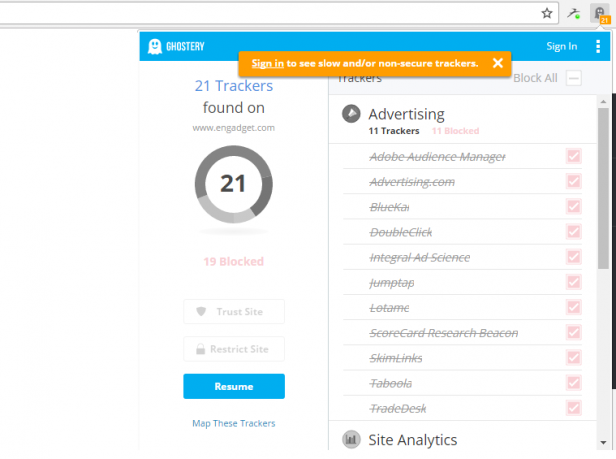
Es ist kein Geheimnis, dass der Grad der Nachverfolgung durch Werbetreibende und Marketingunternehmen im Internet höher ist als je zuvor.
Wenn Sie mehr über die Unternehmen erfahren möchten, die Sie verfolgen, und über die Daten, die sie sammeln, Ghostery bietet Ihnen alles, was Sie wissen müssen, um Entscheidungen darüber zu treffen, welche Daten und Tracker Sie auf einer Website zulassen möchten - und welche nicht.
Wenn Sie feststellen, dass die Software nicht werbliche Inhalte blockiert, können Sie eine Website mit nur wenigen Klicks auf die Whitelist setzen oder die Erweiterung vorübergehend deaktivieren. Blockieren Sie einfach nicht alle Anzeigen auf allen Websites. OK?
Sie müssen nicht einmal ein Konto erstellen, um Ghostery verwenden zu können. In diesem Fall erhalten Sie jedoch ein wenig mehr Details zum Tracking.
Verbunden: Beste IFTTT-Rezepte
3) Session Buddy
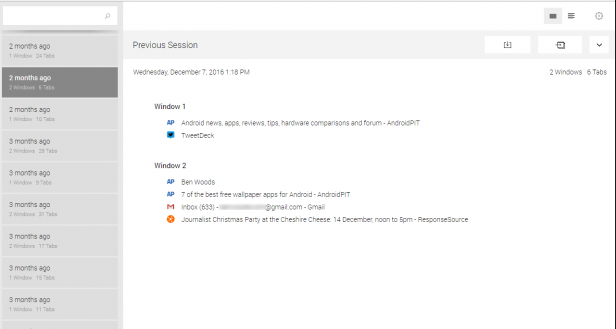
Ihre bevorzugte Wahl des Tab-Managers ist sehr subjektiv, daher möchten Sie möglicherweise etwas mit viel mehr Schnickschnack. Für mich jedoch Session Buddy ist ideal in seiner Einfachheit.
Sobald Sie die Chrome-Erweiterung installiert haben, können Sie sie bis zu dem Punkt, an dem Sie sie benötigen, im Wesentlichen vergessen. Wenn Sie dies tun, klicken Sie einfach auf das Symbol in der Adressleiste. Eine Liste Ihrer Sitzungen wird angezeigt.
Durch Klicken auf eine einzelne Sitzung wird angezeigt, welche Registerkarten und Fenster an diesem bestimmten Tag geöffnet waren, und Sie können sie mit einem Klick erneut öffnen. Wenn Sie eine Sitzung speichern möchten, um sicherzustellen, dass sie nach mehr als drei Monaten nicht gelöscht wird, können Sie dies auch tun.
4) Rapportiv

Wenn Sie weitere Informationen zu den Personen wünschen, mit denen Sie über Google Mail kommunizieren, RapportivChrome-Erweiterung ist ein einfacher und kostenloser Weg, um dies zu erreichen.
Nach der Installation werden jedes Mal, wenn Sie einer E-Mail einen neuen Empfänger hinzufügen, alle öffentlichen Informationen im Seitenbereich Ihres Google Mail-Fensters angezeigt. Dies gilt auch für eingehende E-Mails und zeigt, wie Sie (wenn überhaupt) über soziale Medien und Nachrichten zwischen Ihnen beiden verlinkt sind.
Verbunden: Tipps und Tricks zu Amazon Echo
5) Bereitschaft
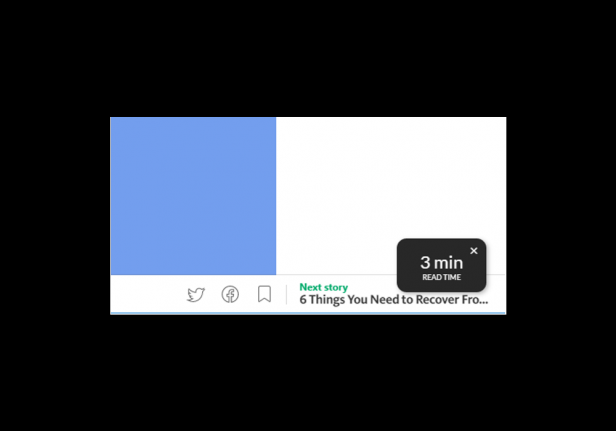
Sie kennen dieses Gefühl, wenn Sie 10 Minuten durch das Lesen eines Artikels sind, nur um herauszufinden, dass es sich tatsächlich um ein Monster handelt und Sie erst zur Hälfte damit fertig sind? Nun ist es möglich, genau zu bestimmen, welche Art von Zeitaufwand Sie für jeden Artikel im Web benötigen, dank der Readism Erweiterung.
Anstatt Sie jedes Mal darauf klicken zu lassen, wird in der unteren rechten Ecke des Bildschirms eine subtile Benachrichtigung angezeigt, die die Lesezeit jeder Seite beim Laden anzeigt.
Wenn Sie in die Einstellungen eintauchen, können Sie die Größe der Box steuern und festlegen, wie lange sie beim Laden der Seite auf dem Bildschirm angezeigt wird. Wenn Sie die Benachrichtigung verpassen, wird in der Adressleiste auch ein kleines Symbol mit der Lesezeit angezeigt.
6) In der Tasche speichern

Wie der Name schon sagt, ergänzt dieser die oben genannte Readism-Erweiterung.
Wenn Sie einen Artikel finden, für den Sie keine Zeit zum Lesen haben, klicken Sie einfach auf In der Tasche speichern Erweiterung Symbol und es wird mit Ihrem Konto synchronisiert und von jedem Ihrer Geräte aus zugänglich.
Sie benötigen ein Pocket-Konto, um es verwenden zu können. Die Anmeldung ist jedoch kostenlos. Außerdem wird eine praktische Rechtsklick-Option hinzugefügt, mit der Sie jede Seite in Pocket speichern können.
Verbunden: Beste kostenlose Photoshop-Alternativen
7) Google Keep
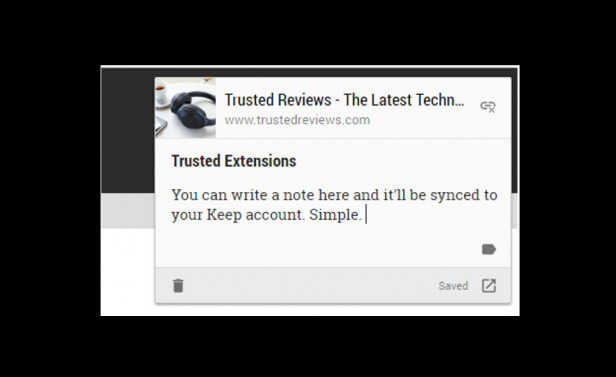
Wenn Sie kein Pocket-Benutzer sind oder schnell Notizen neben Ihren Links speichern möchten, klicken Sie auf Google Keep Die Chrome-Erweiterung ist einen Besuch wert.
Alles, was über die Erweiterungsschaltfläche gespeichert wurde, kann dann auf allen Geräten angezeigt oder bearbeitet werden, auf denen Sie Google Keep verwenden - und ehrlich gesagt ist es die Allgegenwart und Einfachheit, die mich immer wieder zurückkommen lässt.
Sie können den Link auch aus Notizen entfernen, die über die Erweiterung erstellt wurden, falls Sie nur etwas aufschreiben müssen.
8) Feedly Notifier

Wenn Sie häufig vergessen, Ihre Feedly-Artikel zu überprüfen, können Sie die Feedly Notifier - Eine inoffizielle Erweiterung von Drittanbietern für das, was es wert ist - hilft Ihnen dabei, den Überblick zu behalten Zeigen Sie ein Symbol mit einer ungelesenen Anzahl in der Adressleiste und die neuen Elemente in Ihrer Liste mit nur einem Klick an Weg.
Außerdem werden Sie benachrichtigt, wenn neue Elemente hinzugefügt werden. Von dort aus können Sie sie als angezeigt markieren, mehr über die einzelnen Elemente lesen oder zu Ihrer Feedly-Hauptseite springen.
Verbunden: Tipps und Tricks für MacOS Sierra
9) Ingwer für Chrom

Ginger ist eine All-in-One-Erweiterung für Vokabeln und Grammatikassistenten, die nicht ganz perfekt funktioniert, aber so viele kostenlose Tools bietet, dass es sich immer noch lohnt, sie sich anzusehen.
Während andere Optionen wie Grammatik die Aufgabe des Aufräumens Ihres Schreibens besser automatisieren, ist ein kostenpflichtiges Abonnement erforderlich Ingwer bietet kostenlose Unterstützung an.
Sie können nicht nur Ihre Fehler hervorheben und Änderungen vorschlagen, sondern auch ganze Sätze umformulieren dass Sie geschrieben haben (obwohl es hier oft nicht so gut funktioniert) und Definitionen von Wörtern auf der Website nachschlagen Fliege.
Wenn Sie sich gerne von etwas Geld trennen möchten, sollten Sie Grammatik in Betracht ziehen, aber wir haben es nicht genug verwendet, um es von ganzem Herzen unterstützen zu können.
10) Ultidash

Wenn Sie Ihre neue Registerkarte zusätzlich nutzen möchten, ist die Ultidash-Erweiterung ein guter Alleskönner.
Jedes Mal, wenn Sie einen neuen Tab öffnen, werden Sie mit einem Hintergrundbild (das sich im Laufe der Zeit automatisch ändert) begrüßt, einem praktischen Google Suchfeld, Aufgabenlistenfunktion, Wetter und die Möglichkeit, einen „Konzentrations-Timer“ einzustellen, der eine Verbindung zu einer Site herstellt Blocker. Dies bedeutet, dass Sie erst nach Ablauf des Timers auf die festgelegten Sites zugreifen können.
Verbunden: Windows 10 Tipps und Tricks
11) Netflix-Kategorien

Sie bezahlen für Netflix. Sie sehen Netflix. Aber Sie können den schleichenden Verdacht, dass Sie immer nur die Oberfläche der verfügbaren Bibliothek kratzen, immer noch nicht loswerden?
Sie haben wahrscheinlich Recht, aber mit Netflix-Kategorien Sie können endlich den gesamten Katalog auf eine Weise durchsuchen, die tatsächlich Sinn macht. Scrollen Sie entweder durch alle Kategorien, wählen Sie sie aus oder suchen Sie nach einer bestimmten.
Es ist wahrscheinlich auch eine kluge Idee, bestimmte Kategorien zu „favorisieren“, um die Dinge beim nächsten Mal schneller zu machen.
12) Google Mail-Absendersymbole
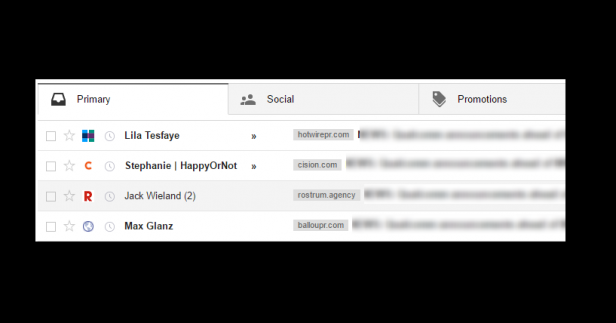
Dies ist eine supereinfache Erweiterung, die nur eines tut: Sie fügt die Site-Symbole und den Domain-Namen für jede Nachricht hinzu, die an Ihren Google Mail-Posteingang gesendet wird.
Für alle, die viel zu viele E-Mails erhalten, um sie jeden Tag zu bearbeiten, Google Mail-Absendersymbole bietet eine einfache Methode auf einen Blick, um sicherzustellen, dass Sie nichts Wichtiges verpasst haben - oder versehentlich etwas an Ihren Spam-Ordner gesendet haben.
Auch hier handelt es sich um eine Erweiterung von Drittanbietern, die nicht von Google entwickelt wurde.
Verbunden: Was ist der Google-Posteingang?
13) Papier

Wenn Sie möchten, dass Ihre neue Registerkarte ein buchstäbliches leeres Blatt zum Notieren ist, fahren Sie mit der Installation fort Papier jetzt aus dem Chrome Web Store.
Wenn Sie einen neuen Tab öffnen, können Sie alles aufschreiben, was Sie möchten. Sie müssen kein Konto einrichten, da alles direkt in Chrome gespeichert wird. Sie können sogar Untertitel hinzufügen und andere grundlegende Formatierungen vornehmen.
14) SndControl

Verbringst du viel Zeit damit, Musik über deinen Browser zu hören? Dann SndControl ist eine gute Möglichkeit, die Wiedergabe schnell zu steuern, ohne ständig die Registerkarten wechseln zu müssen.
Doppelklicken Sie nach der Installation auf das Symbol der Erweiterung. Der aktuell abgespielte Titel wird zusammen mit den Steuerelementen angezeigt, um ihn zu überspringen oder zu mögen. Alternativ wird ein Titel durch Dreifachklicken „gemocht“, ohne dass die Erweiterung geöffnet werden muss.
Der einzige Nachteil ist, dass Sie in der kostenlosen Version jeweils nur eine Musikquelle verwenden können, obwohl Sie dies in Ihren Einstellungen relativ einfach ändern können.
Verbunden: Tipps und Tricks zu Google Home
15) Schatz

Es gibt viele verschiedene Chrome-Erweiterungen im Zusammenhang mit Gutscheinen, die Sie verwenden können. Wenn Sie jedoch noch nicht zu einer Website im Cashback-Stil gehören, Honig ist einen Blick wert. Sie müssen jedoch ein kostenloses Konto mit Ihrer E-Mail-Adresse (oder Facebook-Daten) eröffnen.
Nach der Installation zeigt die Erweiterung die Anzahl der Rabattcodes an, die für alle von Ihnen besuchten Websites gefunden wurden, und zwar einmal Wenn Sie an der Kasse sind, klicken Sie einfach auf die Schaltfläche "Gutscheine anwenden" und Sie werden alle Möglichkeiten durchlaufen.
Es ist keine Garantie dafür, dass einer von ihnen funktioniert, aber es erspart Ihnen das Durchsuchen des Webs nach Rabattcodes. Wenn Sie Ihre Freunde einladen, können Sie Cashback verdienen, das eventuell ausgecheckt werden kann - wenn Sie genug verdienen.
Beobachten: So wählen Sie einen neuen Laptop aus
(Video-ID =5175060105001)
Jetzt bist du dran! Was sind die Chrome-Erweiterungen, ohne die Sie nicht leben könnten? Lass es uns in den Kommentaren unten wissen.
